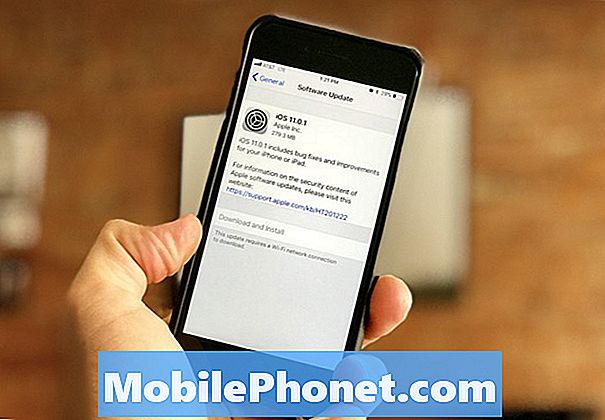Innehåll
I det här inlägget lär du dig det vanligaste sättet att göra Galaxy Note 20 fabriksåterställning. Denna metod görs via menyn Inställningar. Det är det enklaste och säkraste sättet att återställa telefonen eftersom du inte kan fortsätta utan att ange ditt Google-kontolösenord och skärmlås.
Det finns två sätt att fabriksåterställa din Samsung Galaxy Note20. Det vanligaste är att gå in i menyn Inställningar och knacka på fabriksåterställningen. Den andra och inte så vanliga metoden är att starta om enheten till återställningsläge och välja alternativet 'rensa data / fabriksåterställning'. Vi hänvisar ofta till den här metoden som ”hård återställning”.
Båda metoderna kommer naturligtvis att återföra din telefon till fabriksinställningarna och ta bort alla tredjepartsappar, data och innehåll. Det betyder att du måste se till att du har skapat en säkerhetskopia av dina viktiga filer innan du faktiskt återställer telefonen.
I det här inlägget kommer vi att göra "Factory Reset", den vanligaste metoden. Det är också den säkraste metoden på så sätt att det inte går att låsa dig utanför enheten efter återställningen om du använde den här proceduren. Varför? Eftersom du inte kan fortsätta med återställningen utan att komma förbi säkerhetslåset och ange lösenordet för Google-ID som används i telefonen.
Det behöver inte sägas att om du kan göra fabriksåterställning, säger det sig självt att du verkligen är telefonens ägare eller åtminstone får använda telefonen. Det är anledningen till att om du bara vill förbättra telefonens prestanda, föreslår vi att du gör denna typ av återställning istället för den andra. Med detta sagt så här gör det:
Gör fabriksåterställningen på Galaxy Note 20
Återigen, innan du gör fabriksåterställningen, ta lite tid att skapa en säkerhetskopia av dina viktiga filer och data, för om de raderas under den hårda återställningsprocessen kommer du inte att kunna hämta dem. Den innehåller dina bilder, videor, musik, filer, kontakter, nedladdade e-postmeddelanden, textmeddelanden etc. Efter säkerhetskopian, följ dessa steg för att återställa din Samsung Galaxy Note20:
Svep nedåt från toppen av skärmen för att dra meddelandepanelen nedåt och tryck på kugghjulsikonen för att komma till Inställningar. Alternativt kan du komma åt Inställningar genom att dra nedåt från skärmens nedre del för att dra upp applådan och trycka på ikonen Inställningar.

När du är inne i menyn Inställningar, bläddra ner till botten av skärmen för att hitta Allmän hantering och tryck sedan på den. På nästa skärm kommer du att ha en massa alternativ som gör att du kan hantera din telefon.

Hitta och tryck på Återställ. Detta visar alla återställningsalternativ du kan använda.
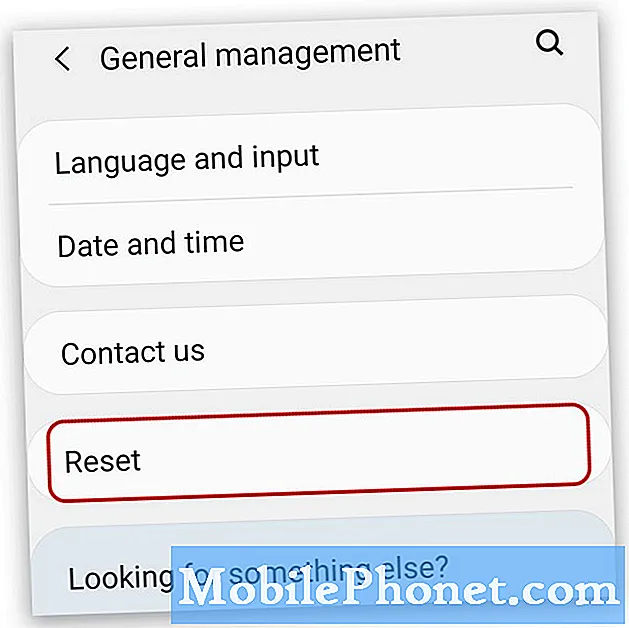
Tryck nu på Fabriksåterställning. Detta återställer din Galaxy Note 20 till fabriksinställningarna och raderar all data.

Rulla ner till botten av skärmen en gång till och tryck på Återställ. Om du har ställt in ett skärmlås uppmanas du att ange det innan du kan fortsätta.
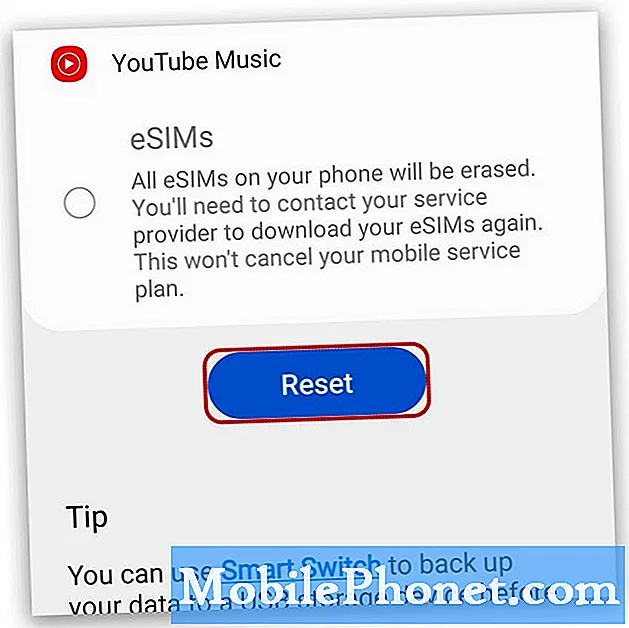
När du har gått in i låset trycker du på Ta bort alla.
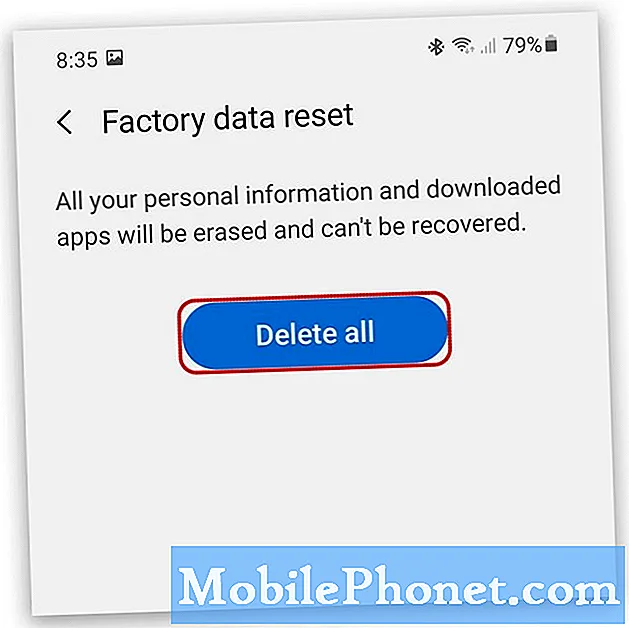
På nästa skärm blir du ombedd att ange ditt lösenord för Google-kontot. Det är kontona som du för närvarande använder på din Samsung Galaxy Note 20. När du har gjort det trycker du på OK.
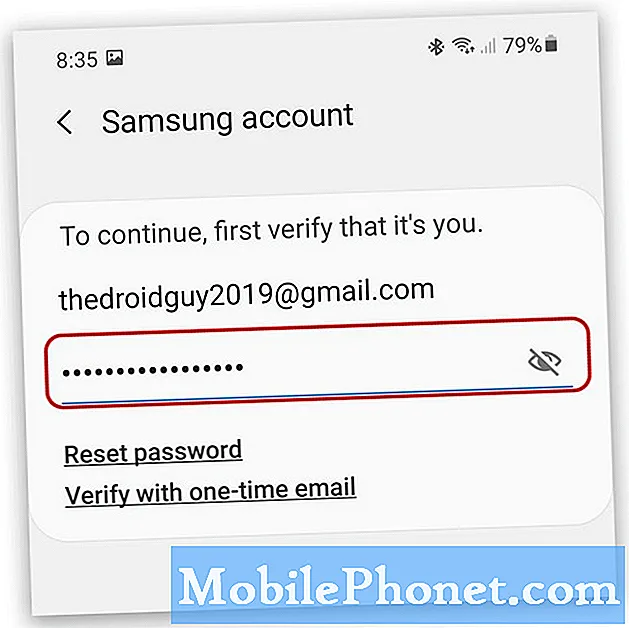
Din Samsung Galaxy Note 20 börjar nu rensningsdata / fabriksåterställning. Vad du måste göra nu är att vänta tills återställningen är klar.
Din enhet kan starta om en eller två gånger innan den startar och startar upp framgångsrikt. Efter återställningen uppmanas du att ställa in din Samsung Galaxy Note 20 igen. Följ bara instruktionerna på skärmen så kan du använda din nyligen återställda enhet efter installationen.
Och det är ganska mycket hur man gör fabriksåterställning på en Samsung Galaxy Note20. Vi hoppas att hans enkla handledning kan hjälpa dig på ett eller annat sätt.
Vänligen stödja oss genom att prenumerera på vår YouTube-kanal. Vi behöver ditt stöd så att vi kan fortsätta skapa användbart innehåll i framtiden.
LÄS OCH:
- Åtgärda problem för Galaxy Note 20-fukt
- Galaxy Note 20 skickar inte MMS